|
Basketball - Sexy

Dieses Tutorial
wurde
von mir Romana
geschrieben, es darf
nicht kopiert werden und
auf
anderen
Seiten zum
download angeboten
werden.
Jegliche Ähnlichkeit ist
rein zufällig.
Ich habe es mit Corel 12 geschrieben, geht aber
sicher mit den anderen
auch.
Filter - Photo Aging Kit
- Cracked Paper
hier
Filter - dsb flux -
Linear Transmission
hier
Suche dir eine schöne
Tube aus deinen
Tubenbereich
Hast du alles dann
fangen wir an.
1.)
Öffne ein
neues transparentes Bild von
1024 x 500
Suche dir 2
schöne Farben aus deiner Tube
Ich hab als
Vordergrundfarbe hell #C82A74
Und als
Hintergrundfarbe dunkel #000000
2.)
Ebene -
neue Rasterebene
Auswahlwerkzeug -
Benutzerdefinierte Auswahl mit
dieser Einstellung
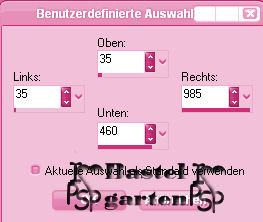
Fülle diese mit deiner
hellen Vordergrundfarbe
3.)
Effekte -
Textureffekte - Jalousie mit
dieser Einstellung

Kein Haken
bei Horizontal
Auswahl
aufheben
4.)
Effekte -
3D Effekte - Schlagschatten mit
dieser Einstellung

5.)
Ebene -
neue Rasterebene
Auswahlwerkzeug -
Benutzerdefinierte Auswahl mit
dieser Einstellung
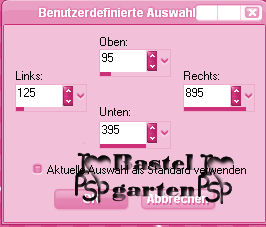
Fülle dies
wieder mit deiner hellen
Vordergrundfarbe
6.)
Effekte -
Filter - Photo Aging Kit -
Cracked Paper
mit dieser Einstellung
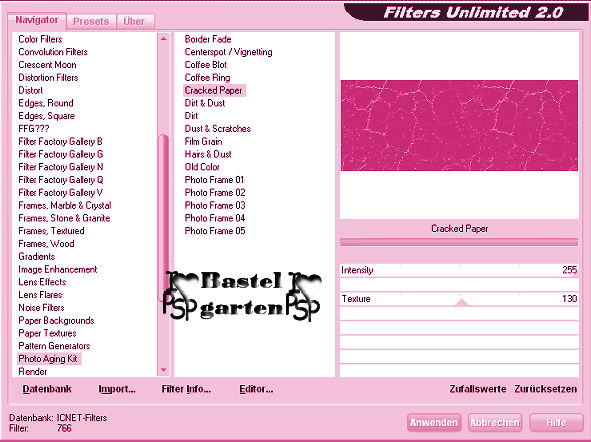
Auswahl
aufheben
Effekte -
3D Effekte - Schlagschatten wie
aus Punkt 4
7.)
Ebene -
neue Rasterebene
Auswahlwerkzeug - Kreis - Ziehe
nun einen Kreis in der Größe von
100 x 100
Fülle
diesen Kreis mit der dunklen
Hintergrundfarbe
Auswahl
verkleinern um 5 Pixel
Fülle es
mit der Hellen Vordergrundfarbe
Auswahl
aufheben
Effekte -
3D Effekte - Schlagschatten wie
aus Punkt 4
8.)
Ebene -
neue Rasterebene
Auswahlwerkzeug - Kreis - Ziehe
nun einen Kreis in der Größe von
60 x 60
mache die
Schritte genauso da nach wie bei
Punkt 7
9,)
Ebene -
neue Rasterebene
Auswahlwerkzeug - Kreis - Ziehe
nun einen Kreis in der Größe von
40 x 40
mache die
Schritte genauso da nach wie bei
Punkt 7
10.)
Verschiebe
nun die Kreise so wie hier

11.)
Ebene -
neue Rasterebene
Wiederhole
nun die Schritte von 7 - 9
Kehre aber
diesmal die Farben um und
Verschiebe diese nun so wie
hier.

12.)
Ebene -
neue Rasterebene
Auswahlwerkzeug - Kreis -
Diesmal die Größe von 350 x 350
Fülle diese
mit deiner dunklen
Hintergrundfarbe
Auswahl -
Auswahl ändern - verkleinern um
5 Pixel
Fülle diese
nun mit deiner Hellen
Vordergrundfarbe
Effekte -
Filter - Photo Aging Kit -
Cracked Paper
mit der gleichen Einstellung wie
bei Punkt 6
Auswahl
aufheben
Effekte -
3D Effekte - Schlagschatten wie
aus Punkt 4
Verschiebe
diese nach unten Mittig - siehe
dazu mein Hauptbild
13.)
Erstelle
nun diesen Farbverlauf oder nimm
einen der dir gefällt
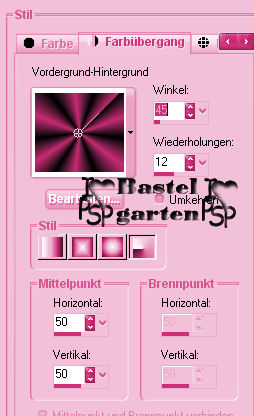
Aktiviere
die Rasterebene 1 und Fülle
diese mit dem Farbverlauf
Anpassen -
Bildunschärfe - Gauscher
Weichzeichner mit dieser
Einstellung

14.)
Effekte -
Filter -
dsb flux - Linear Transmission -
mit dieser Einstellung
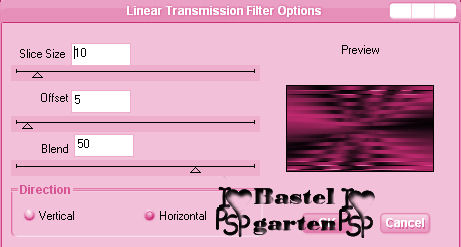
Effekte -
Kanteneffekte - stark
nachzeichnen
15.)
Aktiviere
nun deine Tube - Kopieren -
einfügen als neue Ebene
verschiebe
sie so wie es dir am besten
gefällt
Effekte -
3D Effekte - Schlagschatten mit
der gleichen Einstellung wie bei
Punkt 4
Allerdings
die unschärfe auf 25
16.)
Aktiviere dein
Textwerkzeug - Schreib deinen
Namen oder benenne dein Bild
Du kannst auch dein
Wasserzeichen verwenden.
Effekte - 3D
Effekte - Schlagschatten
mit dieser Einstellung
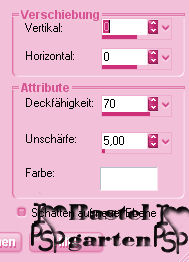
17.)
Bild - Rand hinzufügen
von 2 Pixel in der
dunklen Farbe #000000
Bild - Rand hinzufügen
von 2 Pixel in der
hellen Farbe #C82A75
Bild - Rand hinzufügen
von 2 Pixel in der
dunklen Farbe #000000
Nun kannst du dein
Letter als JPG- Datei Abspeichern.
Du hast es geschafft und
du bist jetzt fertig .
Ich hoffe dir hat das Tutorial genauso viel Spaß
gemacht
wie mir es zu schreiben.
Dankeschön fürs
nachbasteln.


Home
Design by
Romana |